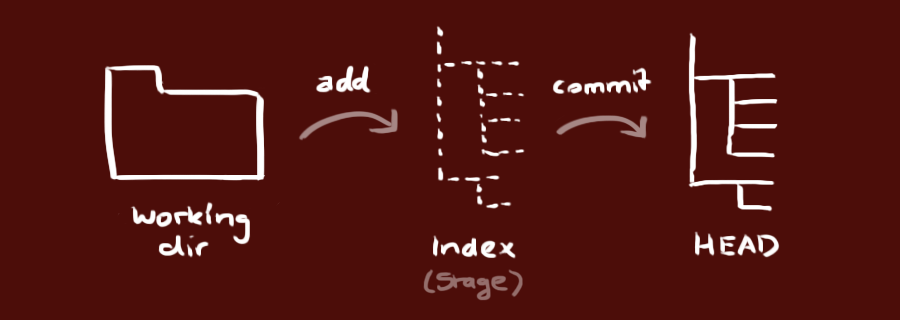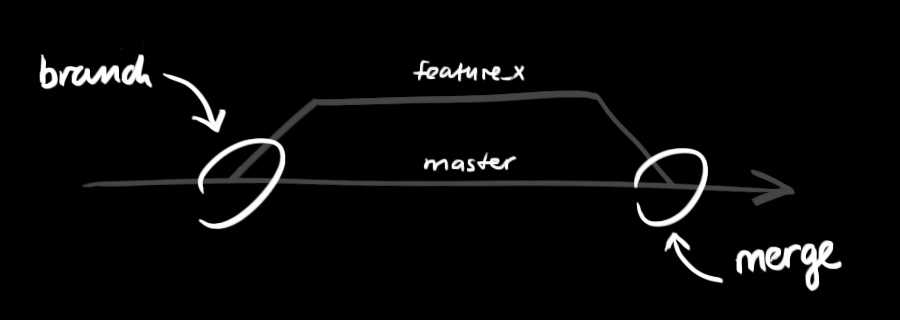From here, you will get almost everything on how to use the Github to control version.
注意事项:
- 创建仓库时(Create a New Repository),填好名称,务必选择私有库(Private),然后Create;
- 严禁在master分支上直接修改程序;
- 必须在master分支上创建新的特性分支,并给予直观清楚的名字;
- 严禁将没有通过测试人员测试的新特性分支版本merge到master分支,除非通过测试人员测试。
首先在本地创建ssh key;
$ ssh-keygen -t rsa -C "your_email@youremail.com"
后面的your_email@youremail.com改为你在github上注册的邮箱,之后会要求确认路径和输入密码,我们这使用默认的一路回车就行。成功的话会在~/下生成.ssh文件夹,进去,打开id_rsa.pub,复制里面的key。
回到github,进入 Account Settings(账户配置),左边选择SSH Keys,Add SSH Key,title随便填,粘贴在你电脑上生成的key。
为了验证是否成功,在git bash下输入:
$ ssh -T git@github.com
如果是第一次的会提示是否continue,输入yes就会看到:You've successfully authenticated, but GitHub does not provide shell access 。这就表示已成功连上github。
接下来我们要做的就是把本地仓库传到github上去,在此之前还需要设置username和email,因为github每次commit都会记录他们。
$ git config --global user.name "your name"
$ git config --global user.email "your_email@youremail.com"
进入要上传的仓库,右键git bash,添加远程地址:
$ git remote add origin git@github.com:yourName/yourRepo.git
后面的yourName和yourRepo表示你再github的用户名和刚才新建的仓库,加完之后进入.git,打开config,这里会多出一个remote "origin"内容,这就是刚才添加的远程地址,也可以直接修改config来配置远程地址。
创建新文件夹,打开,然后执行 git init 以创建新的 git 仓库。
执行如下命令以创建一个本地仓库的克隆版本:
git clone username@host:/path/to/repository
你的本地仓库由 git 维护的三棵"树"组成。第一个是你的 工作目录,它持有实际文件;第二个是 暂存区(Index),它像个缓存区域,临时保存你的改动;最后是 HEAD,它指向你最后一次提交的结果。
git add <filename>
git add *
第二步:提交改动到HEAD:
git commit -m "English infor."
第三步:推送改动到远端仓库:
git push origin master
可以把 master 换成你想要推送的任何分支。
如果你还没有克隆现有仓库,并欲将你的仓库连接到某个远程服务器,你可以使用如下命令添加:
git remote add origin <server>
如此你就能够将你的改动推送到所添加的服务器上去了。
分支是用来将特性区分开来的。在你创建仓库的时候,master 是"默认的"分支。在其他分支上进行开发,完成后再将它们合并到主分支上。
第一步:创建一个叫做"feature_x"的分支,并切换过去:
git checkout -b feature_x
第二步:切换回主分支:
git checkout master
第三步:再把新建的分支删掉:
git branch -d feature_x
可以将分支推送到远端仓库,此分支可以作为新的特征版本供他人协同使用:
git push origin <branch>
一:获取最新版本,将远端的最新版本更新至本地仓库:
git pull
以在你的工作目录中 获取(fetch) 并 合并(merge) 远端的改动。
二:合并其他分支到你的当前分支(例如 master):
git merge <branch>
在这两种情况下,git 都会尝试去自动合并改动。遗憾的是,这可能并非每次都成功,并可能出现冲突(conflicts)。 这时候就需要你修改这些文件来手动合并这些冲突(conflicts)。改完之后,你需要执行如下命令以将它们标记为合并成功:
git add <filename>
三:在合并改动之前,你可以使用如下命令预览差异:
git diff <source_branch> <target_branch>
软件发布之前必须创建标签。
通过如下命令创建一个叫做 1.0.0 的标签:
git tag 1.0.0 1b2e1d63ff
1b2e1d63ff 是你想要标记的提交 ID 的前 10 位字符。可以使用下列命令获取提交 ID:
git log
你也可以使用少一点的提交 ID 前几位,只要它的指向具有唯一性。
假如你操作失误,你可以使用如下命令替换掉本地改动:
git checkout -- <filename>
此命令会使用 HEAD 中的最新内容替换掉你的工作目录中的文件。已添加到暂存区的改动以及新文件都不会受到影响。
假如你想丢弃你在本地的所有改动与提交,可以到服务器上获取最新的版本历史,并将你本地主分支指向它:
git fetch origin
git reset --hard origin/master
- GitX (L) (OSX, 开源软件)
- Tower (OSX)
- Source Tree (OSX, 免费)
- GitHub for Mac (OSX, 免费)
- GitBox (OSX, App Store)